Como dividir dados por delimitador e reorganizá-los em uma coluna no Excel?
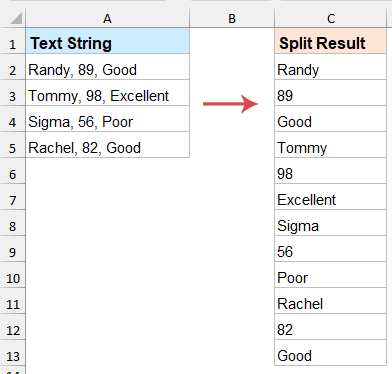
Ao trabalhar com o Excel, é comum encontrar células que contêm vários valores separados por vírgulas, ponto e vírgula ou outros delimitadores. Se você precisar dividir um intervalo dessas células por um delimitador específico e consolidar todos os valores resultantes em uma única coluna, como mostrado na captura de tela abaixo, existem métodos eficientes para alcançar isso para melhor organização e análise de dados.
Dividir dados por delimitador e reorganizá-los em uma coluna
Divida os dados por delimitador e reorganize-os em uma coluna com uma fórmula (Excel 365)
No Excel 365, podemos realizar essa transformação dinamicamente usando funções modernas como TEXTSPLIT e TEXTJOIN.
Clique na célula onde deseja colocar o resultado, insira a fórmula abaixo e pressione a tecla Enter. As células contendo as strings de texto separadas por vírgulas são convertidas em uma lista de uma só vez. Veja a captura de tela:
=TRANSPOSE(TEXTSPLIT(TEXTJOIN(", ", TRUE, A2:A5), ", "))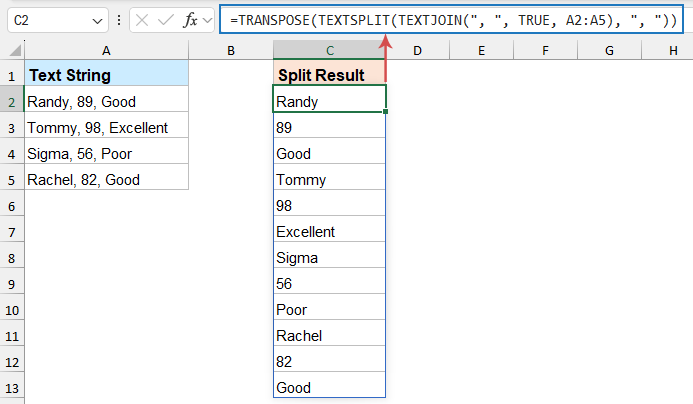
- TEXTJOIN(",", VERDADEIRO, A2:A5): Combina todos os valores em A2:A5 em uma única string de texto, separada por vírgulas.
- TEXTSPLIT(..., ","): Divide o texto combinado em valores separados sempre que houver uma vírgula.
- TRANSPOSE(...): Transforma a linha de valores resultante em uma coluna vertical.
Divida dados por delimitador e reorganize-os em uma coluna com Kutools para Excel
Para usuários que trabalham com versões antigas do Excel (2016/2019 etc., sem a função TEXTSPLIT), o recurso Dividir Dados em Linhas do Kutools para Excel oferece uma solução ideal. Esse recurso permite dividir rapidamente o conteúdo das células em uma única coluna com base em um delimitador específico, economizando tempo e esforço.
Após instalar o Kutools para Excel, siga os passos abaixo:
- Clique Kutools > Mesclar & Dividir > Dividir Dados em Linhas, veja a captura de tela:

- Na Dividir Dados em Linhas caixa de diálogo, especifique as seguintes operações:
- Selecione as células que deseja dividir;
- Na seção Delimitador, escolha Outro, depois digite seu delimitador (por exemplo, uma vírgula e um espaço) para definir como o conteúdo da célula deve ser dividido;
- Por fim, clique OK botão.

Resultado: As células selecionadas são divididas em uma coluna pelos delimitadores especificados.
Divida dados por delimitador e reorganize-os em uma coluna com código VBA
Aqui, vamos guiá-lo sobre como usar o VBA para dividir o conteúdo das células por um delimitador e reorganizar os resultados em uma coluna.
1. Pressione as teclas Alt + F11 para exibir a janela Microsoft Visual Basic for Applications.
2. Clique em Inserir > Módulo, e cole o código abaixo na nova janela Módulo.
VBA: Dividir e Transpor
Sub Vertical()
'Updateby Extendoffice
Dim i As Long, strTxt As String
Dim startP As Range
Dim xRg As Range, yRg As Range
On Error Resume Next
Set xRg = Application.InputBox _
(Prompt:="Range Selection...", _
Title:="Kutools For Excel", Type:=8)
i = 1
Application.ScreenUpdating = False
For Each yRg In xRg
If i = 1 Then
strTxt = yRg.Text
i = 2
Else
strTxt = strTxt & "," & yRg.Text
End If
Next
Application.ScreenUpdating = True
Set startP = Application.InputBox _
(Prompt:="paste range...", _
Title:="Kutools For Excel", Type:=8)
ary = Split(strTxt, ",")
i = 1
Application.ScreenUpdating = False
For Each a In ary
startP(i, 1).Value = a
i = i + 1
Next a
Application.ScreenUpdating = True
End Sub3. Pressione F5 tecla para executar o código, uma caixa de diálogo aparece para você selecionar um intervalo para dividir e transpor.
4. Clique OK. Uma caixa de diálogo aparece para selecionar um local para colocar os dados.
5. Clique OK, e a seleção foi dividida e transposta por vírgula.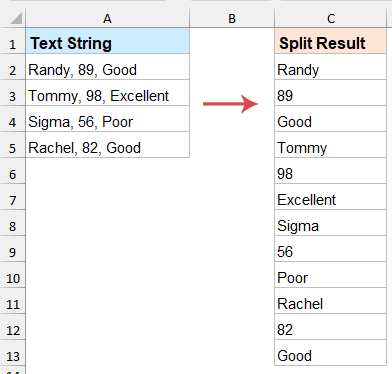
🔚 Conclusão
Todos os métodos resolvem eficazmente o problema central de dividir dados delimitados, sendo a escolha ideal dependendo do seu nível de conforto técnico e requisitos específicos.
- Para a maioria dos usuários do Excel 365, a abordagem por fórmula oferece o melhor equilíbrio entre poder e manutenibilidade.
- Para transformações frequentes e complexas realizadas por não programadores, o Kutools é ideal.
- Para soluções personalizadas e automatizadas em ambientes empresariais, o VBA oferece o maior controle.
Escolha o método com base nas suas necessidades específicas. Se você estiver interessado em explorar mais dicas e truques do Excel, nosso site oferece milhares de tutoriais para ajudá-lo a dominar o Excel.
Melhores Ferramentas de Produtividade para Office
Impulsione suas habilidades no Excel com Kutools para Excel e experimente uma eficiência incomparável. Kutools para Excel oferece mais de300 recursos avançados para aumentar a produtividade e economizar tempo. Clique aqui para acessar o recurso que você mais precisa...
Office Tab traz interface com abas para o Office e facilita muito seu trabalho
- Habilite edição e leitura por abas no Word, Excel, PowerPoint, Publisher, Access, Visio e Project.
- Abra e crie múltiplos documentos em novas abas de uma mesma janela, em vez de em novas janelas.
- Aumente sua produtividade em50% e economize centenas de cliques todos os dias!
Todos os complementos Kutools. Um instalador
O pacote Kutools for Office reúne complementos para Excel, Word, Outlook & PowerPoint, além do Office Tab Pro, sendo ideal para equipes que trabalham em vários aplicativos do Office.
- Pacote tudo-em-um — complementos para Excel, Word, Outlook & PowerPoint + Office Tab Pro
- Um instalador, uma licença — configuração em minutos (pronto para MSI)
- Trabalhe melhor em conjunto — produtividade otimizada entre os aplicativos do Office
- Avaliação completa por30 dias — sem registro e sem cartão de crédito
- Melhor custo-benefício — economize comparado à compra individual de add-ins

